Elimină reclamele Framed Display (Instrucţiuni de înlăturare virus)
Ghid de înlăturare a reclamelor Framed Display
Ce este Reclamele Framed Display?
Ce este Framed Display?
Framed Display este un browser add-on înşelător pe care nu vă recomandăm să îl descărcaţi în sistem. Dacă veţi naviga pe site-ul lui oficial, veţi observa imediat modul în care este promovat de către dezvoltatorii acestuia. Ei pretind „Îmbunătăţi-ţi experienţa dumneavoastră de navigare – Framed Display”. O descriere mai detaliată explică faptul că acest program reuşeşte să îmbunătăţească experienţa de navigare a oamenilor. Totuşi, după instalarea acestui browser add-on, devine evident că acesta nu conţine doar funcţii pozitive.
Ce face cu adevărat acest program? Odată instalat poate modifica setările browserului dumneavoastră, să îşi lase regiştrii, să instaleze diverse cookies şi să iniţieze alte activităţi dubioase. Din moment ce poate opera cu uşurinţă pe Google Chrome, Internet Explorer şi Mozilla Firefox, poate cauza reclame continue de tip pop-up care în mod normal sunt sponsorizate de către terţe. Motivul este pentru că acest program precum şi alte programe similare sunt dezvoltate pentru marketing afiliat, de exemplu, intenţia lor principală este de a aduce trafic website-urilor terţe şi pentru a le creşte rangul paginii sau vânzările. Prin urmare, reclamele de la Framed Display şi alte mesaje pot apărea ca şi de tip pop-up sau banere care oferă diverse servicii sau bunuri. Totuşi, este posibil ca unele dintre aceste reclame să fie proiectate de către criminalii cibernetici. Deci, ar trebui să fiţi foarte atent şi să evitaţi să apăsaţi pe acele reclame. Vă rugăm, staţi departe de aceste site-uri către care vă poate redirecţiona adware-ul Framed Display pentru că puteţi sfârşi cu probleme serioase în calculator. Mai mult, utilizând acest program poate duce la pierderi de informaţii private deoarece acesta este capabil să monitorizeze activităţile de navigare ale oamenilor. Lucrează ca un cookie de urmărire şi adună informaţii precum adresa de IP a calculatorului, termenii de căutare, cele mai vizitate website-uri, adresa de e-mail, geolocaţia şi aşa mai departe. Reţinând că aceste informaţii sunt acumulate şi împărtăşite cu terţe necunoscute, vă recomandăm cu tărie să eliminaţi Framed Display din sistem. Pentru acest lucru puteţi utiliza FortectIntego.
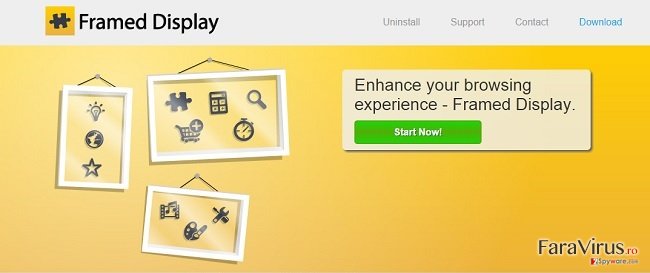
Cum poate Framed Display să îmi atace calculatorul?
Framed Display este capabil să se infiltreze în calculatorul ţintit prin două metode. Poate fi descărcat de pe site-ul său oficial sau să intre cu ajutorul altui software gratuit. După cum am menţionat deja mai sus, Framed Display este descărcat în mod voluntar uneori. Totuşi, dacă descărcaţi şi instalaţi în mod constant programe gratuite de pe internet, există o mare posibilitate să instalaţi şi acest adware. Se ştie deja că majoritatea programelor gratuite sunt sponsorizate de către terţe: deci, majoritatea vin la pachet cu reclamele terţelor. Pentru a evita descărcarea programelor la pachet este important să acordaţi atenţie atunci când le instalaţi. Alegeţi modul de instalare Avansat sau Personalizat şi urmaţi procesul pas cu pas. Vi se poate oferi să instalaţi diverse unelte adiţionale gratuit, de exemplu să adăugaţi extensii, add-ons, plugin, sau o bară de unelte. Nu este recomandat să le acceptaţi.
Cum să elimin virusul Framed Display?
Nu contează dacă aţi descărcat în mod voluntar Framed Display sau dacă acesta s-a strecurat silenţios în calculatorul dumneavoastră, în ambele cazuri este mai bine să eliminaţi această aplicaţie deoarece poate fi utilizată pentru diverse activităţi. Atunci când se ignoră reclamele de la Framed Display şi celelalte activităţi, există posibilitatea să sfârşiţi cu instalarea programelor adiţionale clasificate ca şi „programe cu potenţial nedorit”. Pentru a evita acest lucru, ar trebui să eliminaţi această aplicaţie din calculatorul dumneavoastră. Pentru acest lucru puteţi încerca fie opţiunea de eliminare manuală fie pe cea automată. Dacă doriţi să selectaţi opţiunea de eliminare manuală, urmaţi instrucţiunile oferite mai jos şi efectuaţi fiecare pas în ordinea exactă.
Puteți elimina avariile aduse de virus cu ajutorul lui FortectIntego. SpyHunter 5Combo Cleaner și Malwarebytes sunt recomandate pentru a detecta programele cu potențial nedorit și virușii cu toate fișierele și regiștrii ce le sunt asociate.
Manual de înlăturare a reclamelor Framed Display
Înlăturaţi Framed Display din sistemele Windows
-
Apăsaţi pe Start → Control Panel → Programs and Features (dacă sunteţi utilizator de Windows XP, apăsaţi pe Add/Remove Programs)

-
Dacă sunteţi utilizator de Windows 10 / Windows 8, atunci apăsaţi dreapta în colţul din stânga jos al ecranului. Odată ce apare Quick Access Menu, selectaţi Control Panel şi Uninstall a Program.

-
Dezinstalează Framed Display şi programele ce au legătură cu acesta
Aici, uitaţi-vă după Framed Display sau după orice alt program suspect instalat. -
Dezinstalează-le şi apasă pe OK pentru a salva aceste schimbări.

Înlăturaţi Framed Display din sistemul Mac OS X
-
Dacă utilizaţi OS X, apăsaţi pe butonul Go din partea stângă sus a ecranului şi selectaţi Applications.

-
Aşteptaţi până când vedeţi un dosar cu Applications şi căutaţi Framed Display sau orice alt program suspect din el. Acum, apăsaţi pe fiecare dintre aceste intrări şi selectaţi Move to Trash.

Elimină Framed Display din Microsoft Edge
Resetează setările Microsoft Edge (Metoda 1):
- Lansează aplicaţia Microsoft Edge şi apăsă More (trei puncte în colţul din dreapta sus a ecranului
- Apasă pe Settings pentru a afişa mai multe opţiuni.
-
După ce apare fereastra de setări, apasă pe butonul Choose what to clear de sub opţiunea Clear browsing data.

-
Aici, selectează tot ce doreşti să elimini şi apasă pe Clear.

-
Acum, trebuie să apeşi dreapta pe butonul Start (Windows logo). Aici, selectează Task Manager.

- Atunci când eşti în fereastra Processes, caută Microsoft Edge
-
Click dreapta pe ea şi alege opţiunea Go to details. Dacă nu vezi opţiunea Go to details, apasă pe More details şi repetă paşii anteriori.


-
Când apare fereastra Details, caută fiecare intrare cu numele Microsoft Edge. Click dreapta pe fiecare şi selectează End Task pentru a termina aceste intrări.

Resetarea browserului Microsoft Edge (Metoda 2):
Dacă Metoda 1 nu a reuşit să te ajute, trebuie să alegi o metodă avansată de resetare pentru Edge.
- Notă: trebuie să îţi creezi copii de rezervă a datelor înainte de a utiliza această metodă.
- Găseşte acest dosar în calculatorul tău:
C:\Users\%username%\AppData\Local\Packages\Microsoft.MicrosoftEdge_8wekyb3d8bbwe. -
Selectează fiecare intrare ce este salvată în el şi click dreapta cu mouse-ul. După, selectează opţiunea Delete.

- Apasă butonul Start (Windows logo) şi scrie window power în linia Search my stuff.
-
Apasă dreapta pe intrarea Windows PowerShell şi alege Run as administrator.

- Imediat după ce fereastra Administrator: Windows PowerShell apare, copie această linie de comandă după PS C:\WINDOWS\system32> şi apasă Enter:
Get-AppXPackage -AllUsers -Name Microsoft.MicrosoftEdge | Foreach {Add-AppxPackage -DisableDevelopmentMode -Register $($_.InstallLocation)\AppXManifest.xml -Verbose}
După ce aceşti paşi sunt terminaţi, Framed Display ar trebui să fie eliminaţi din browserul Microsoft Edge.
Înlăturaţi Framed Display din Mozilla Firefox (FF)
-
Înlăturaţi extensiile periculoase
Deschideţi Mozilla Firefox, apăsaţi pe căsuţa de meniu (colţul dreapta sus) şi selectaţi Add-ons → Extensions.
-
Aici, selectaţi Framed Display şi alte plugin-uri chestionabile. Apăsaţi pe Remove pentru a şterge aceste intrări.

-
Resetaţi Mozilla Firefox
Apăsaţi pe meniul Firefox din partea stângă sus şi apăsaţi pe semnul întrebării. Aici, alegeţi Troubleshooting Information.
-
Acum, veţi vedea un mesaj Reset Firefox to its default state cu butonul pentru Reset Firefox. Apăsaţi pe acest buton de mai multe ori şi finalizaţi înlăturarea Framed Display.

Înlăturaţi Framed Display din Google Chrome
-
Ştergeţi plug-urile maliţioase.
Deschideţi Google Chrome, apăsaţi pe căsuţa de meniu (colţul dreapta sus) şi selectaţi Tools → Extensions.
-
Aici, selectaţi Framed Display şi alte plugin-uri maliţioase şi selectaţi căsuţa de gunoi pentru a şterge aceste intrări.

-
Apăsaţi pe căsuţa de meniu din nou şi alegeţi Settings → Manage Search engines de sub secţiunea Search.

-
Când sunteţi în Search Engines..., înlăturaţi site-urile de căutare maliţioase. Ar trebui să lasaţi doar Google sau numele de domeniu preferat de dumneavoastră.

-
Resetaţi Google Chrome
Apăsaţi pe căsuţa de meniu din dreapta sus a Google Chrome şi selectaţi Settings. -
Daţi în jos până la capătul paginii şi apăsaţi pe Reset browser settings.

-
Apăsaţi pe Reset pentru a confirma această secţiune şi pentru a finaliza înlăturarea lui Framed Display.

Înlăturaţi Framed Display din Safari
-
Înlăturaţi extensiile periculoase
Deschideţi browser-ul web Safari şi apăsaţi pe Safari din meniul din stânga sus al ecranului. Odată ce aţi făcut acest lucru, selectaţi Preferences.
-
Aici, selectaţi Extensions şi căutaţi Framed Display sau alte intrări suspecte. Apăsaţi pe butonul de Uninstall pentru a le elimina pe toate.

-
Resetaţi Safari
Deschideţi browser-ul Safari şi apăsaţi pe secţiunea de meniu cu Safari din partea stângă sus a ecranului. Aici, selectaţi Reset Safari....
-
Acum, veţi vedea o fereastră de dialog detaliată oferind opţiuni de resetare. Toate acele opţiuni sunt în general verificate, însă puteţi specifica pe care doriţi să le resetaţi. Apăsaţi pe butonul Reset pentru a finaliza procesul de înlăturare a Framed Display.

După dezinstalarea acestui program cu potenţial nedorit (PUP) şi repararea tuturor browserelor web, vă recomandăm să vă scanaţi sistemul PC-ului cu un anti- spyware sigur. Acest lucru vă va ajuta să eliminaţi urmele din regiştri a Framed Display şi de asemenea, să identificaţi paraziţii asociaţi sau alte infecţii malware posibile din calculatorul dumneavoastră. Pentru acest lucru, puteţi folosi eliminatorul nostru de malware, ce este foarte sigur: FortectIntego, SpyHunter 5Combo Cleaner sau Malwarebytes.




























